新电脑只有C盘?win11一个C盘怎么分出D盘的3种实操方法
原创新电脑只有C盘?win11一个C盘怎么分出D盘的3种实操方法
原创
win11一个C盘怎么分出D盘?对于刚购买Win11系统的用户,打开“此电脑”后可能发现只有孤零零的C盘。这种单分区设计虽然简化操作,但长期使用会导致系统文件与个人数据混杂,既影响性能又存在数据丢失风险。因此,了解C盘中如何分出D盘、E盘等方法是挺重要的。在本文中,我们会分享一些实用的磁盘分区方法。下面,我们一起来看看吧!
方法一:使用 Windows 11 内置的磁盘管理工具
Windows 11 内置的磁盘管理工具是一种比较基础的分区方法,无需安装任何第三方软件,利用系统自带工具即可操作。win11一个C盘怎么分出D盘?我们用磁盘管理工具试试看,操作步骤如下:
步骤1:打开磁盘管理
- 在任务栏搜索框中输入“磁盘管理”或“disk management”,点击【创建并格式化硬盘分区】选项,打开磁盘管理工具;在磁盘管理界面,找到 C 盘和其他已存在的分区。
步骤2:缩小 C 盘
- 右键点击 C 盘,选择“压缩卷”。
- 在弹出的对话框中,系统会自动计算可以释放的最大空间,你可以根据需要选择压缩的空间大小。建议不要将 C 盘压缩得过小,保持一定的余量,以免影响系统的运行。
- 输入需要释放的空间大小,然后点击“压缩”。
步骤3:创建 D 盘
- 完成压缩后,你会看到一个未分配的空间区域。右键点击这个未分配空间,选择“新建简单卷”。
- 按照向导操作,选择分配给 D 盘的容量大小,设置驱动器字母为 D。
- 选择文件系统(建议选择 NTFS),点击“下一步”完成分区。
步骤4:格式化并完成
- 在弹出的格式化选项中,你可以选择快速格式化,点击“下一步”,然后完成操作。
- 创建完成后,你的 D 盘就已经准备好使用了。
方法二:使用第三方易我分区大师
如果你不习惯使用 Windows 11 内置的磁盘管理工具,或者想要更为精确地控制分区过程,第三方分区工具将是一个不错的选择。市面上有很多不错的分区工具,如易我分区大师(EaseUS Partition Master Professional),,这款专业分区软件提供了更丰富的分区管理功能,如调整分区大小、合并分区、拆分分区、删除分区、恢复分区、格式化分区等,并且支持不相邻分区的合并,无损分区数据。
win11一个C盘怎么分出D盘?以下,是这款软件分区的操作步骤:
步骤1. 启动易我分区大师(EaseUS Partition Master Professional),可以看到整个电脑硬盘分区情况。
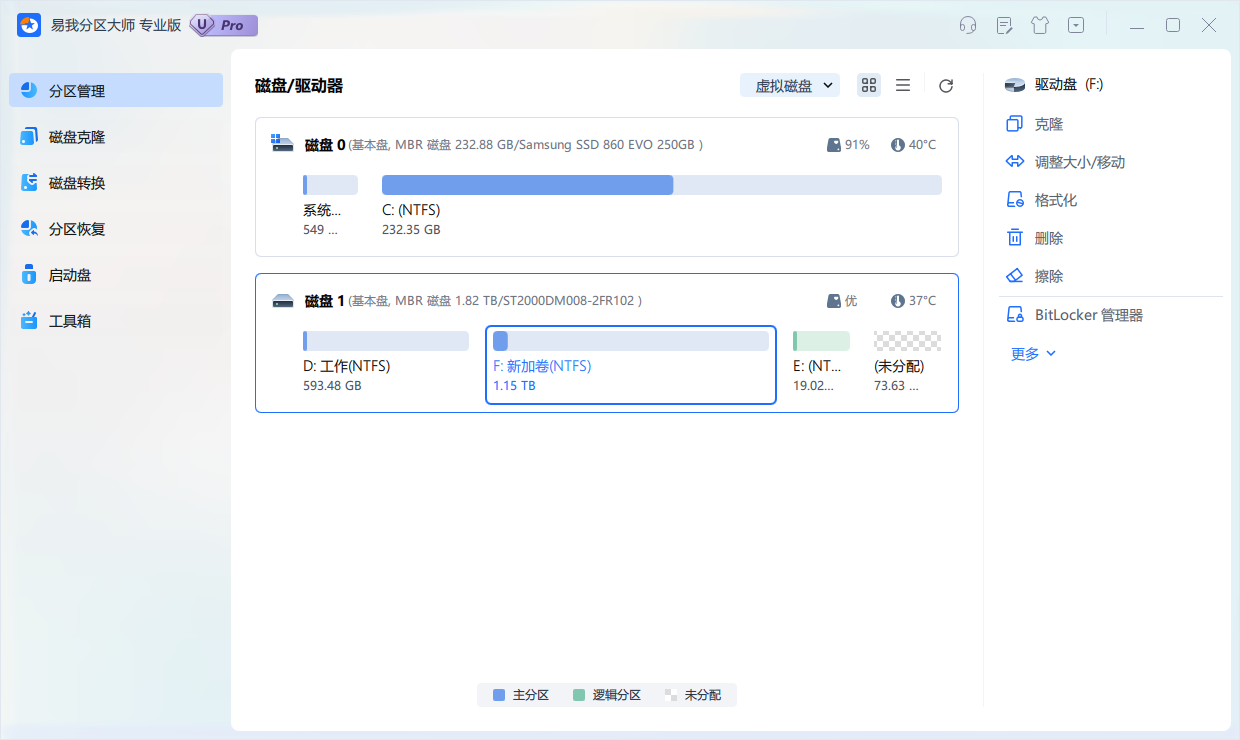
步骤2. 右键单击需要拆分分区出来的硬盘分区,在下拉框中选择【拆分】。
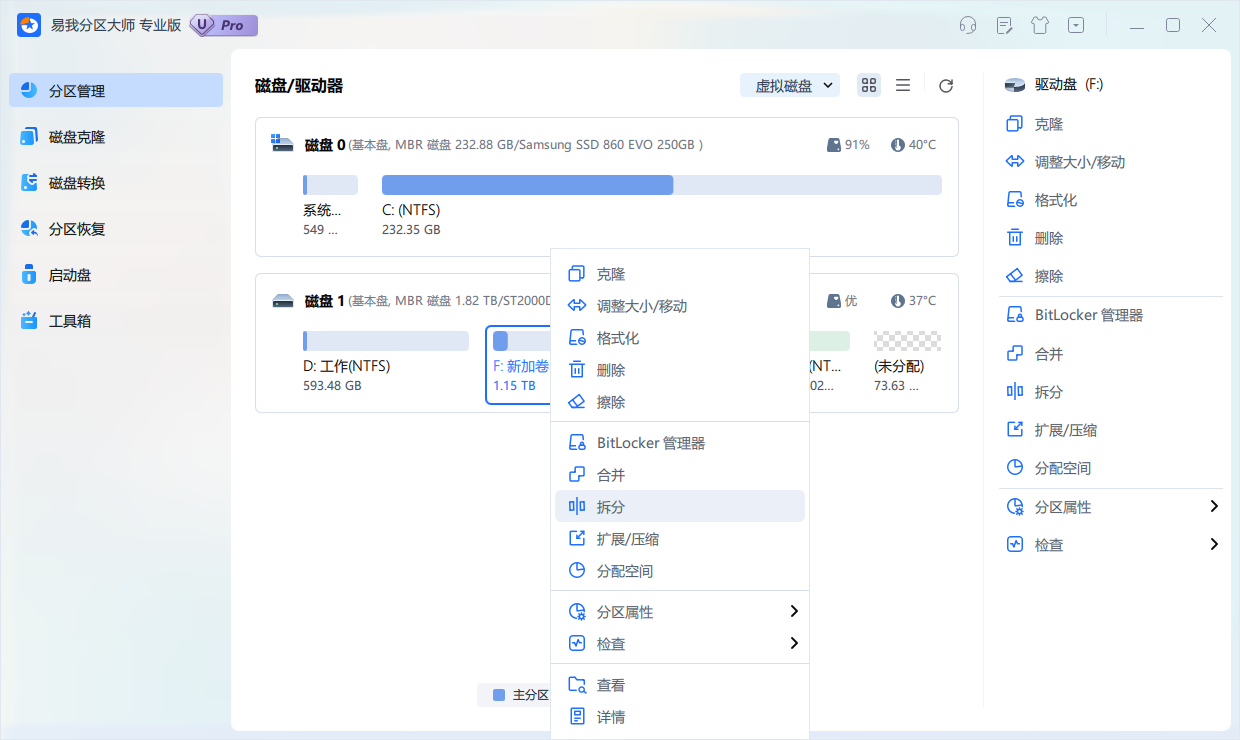
步骤3.在弹出的【拆分分区】的窗口中,拖动分隔条可以调整新分区的大小,也可以通过新分区的设置来设置分区大小、盘符、分区卷标、文件系统格式等,设置好后点击【拆分】。
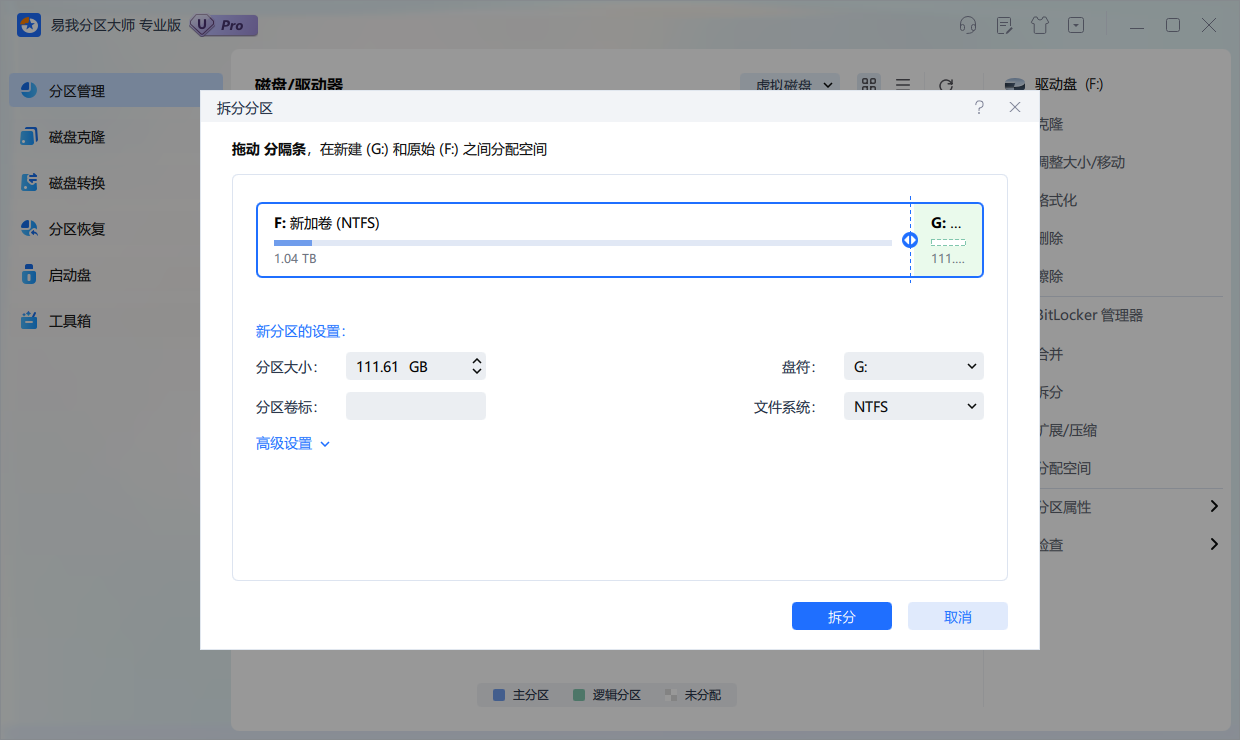
步骤4. 在弹出的窗口中点击【执行1个任务】并【应用】。
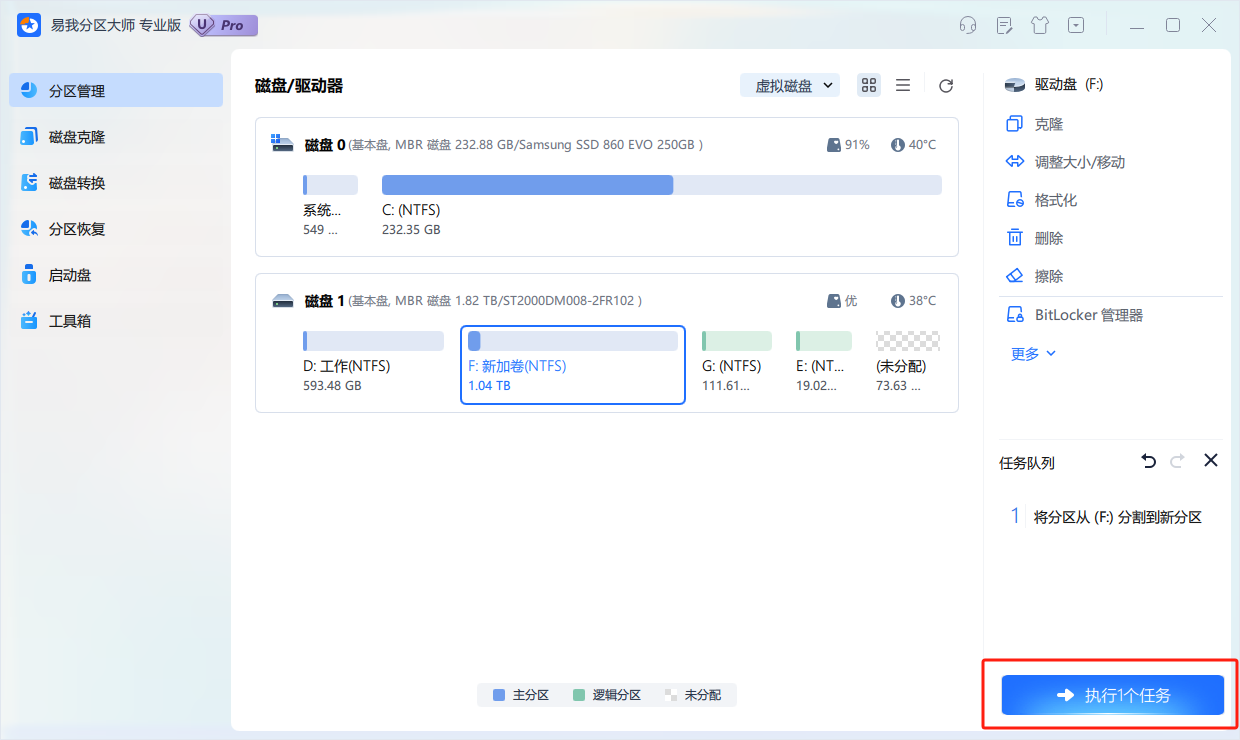
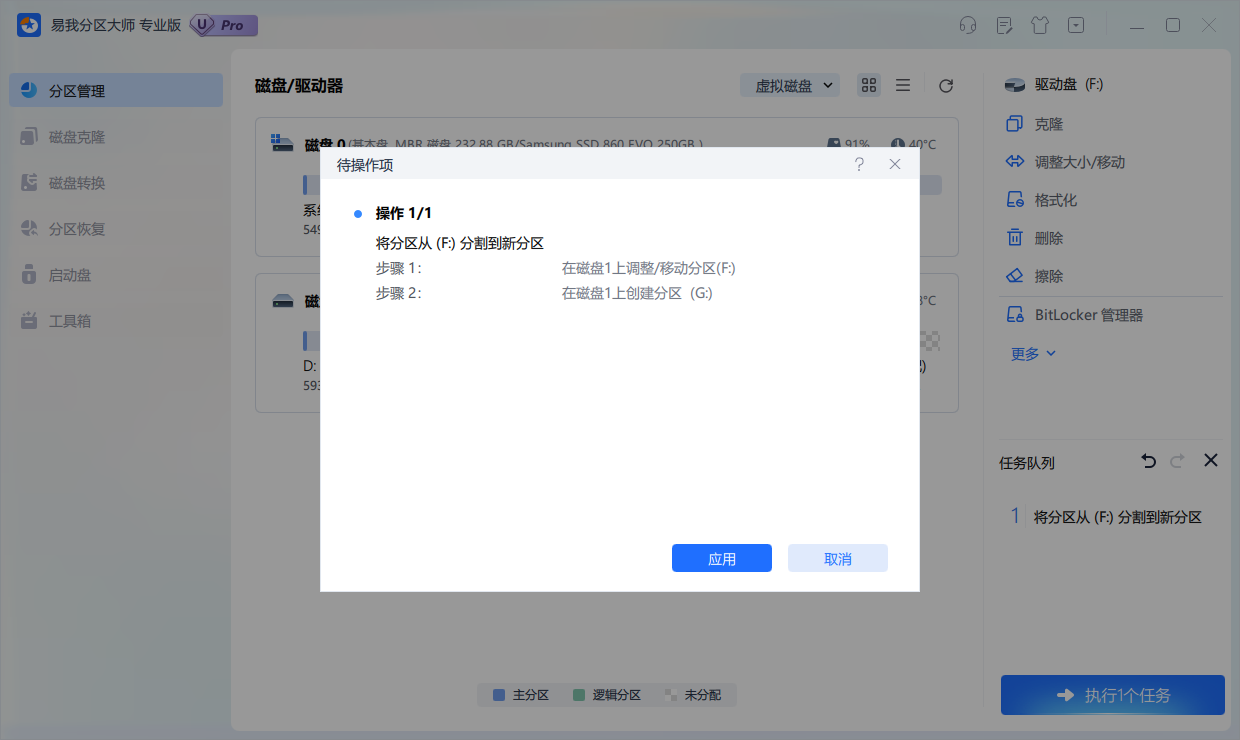
步骤5.等待新分区拆分完成,成功分盘出来,返回首页可以看见新的分区界面。
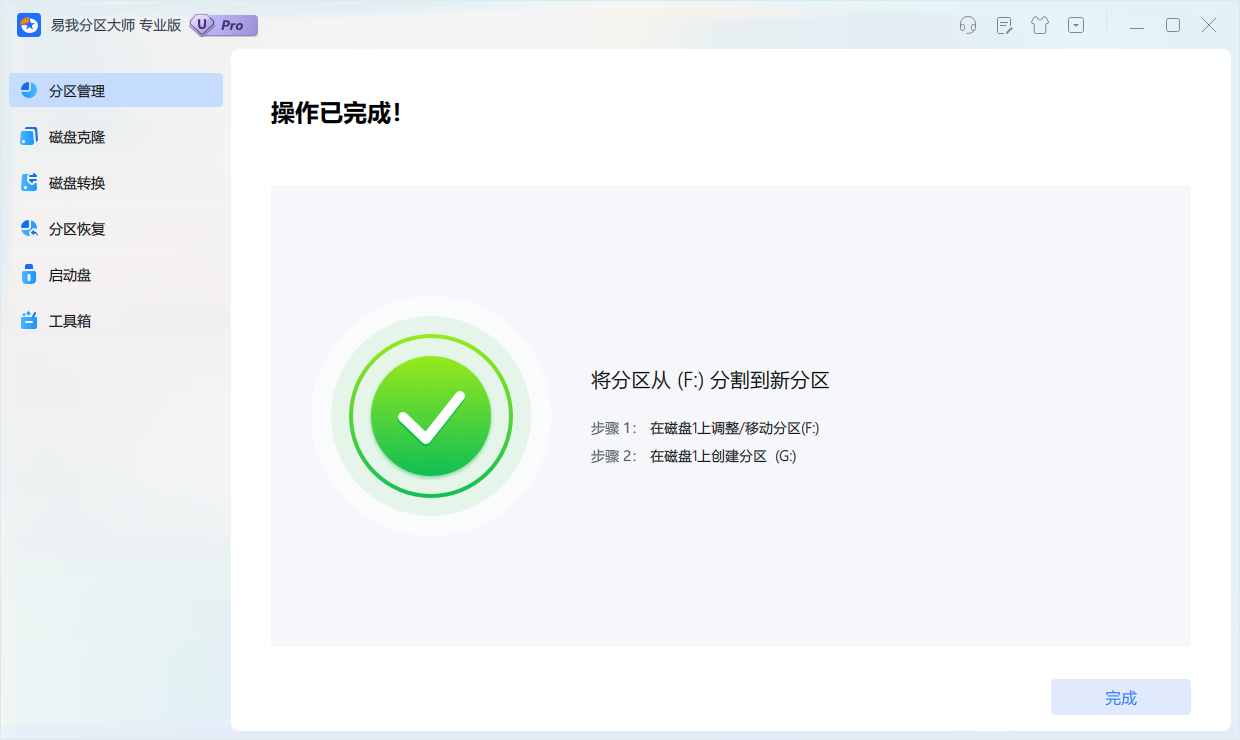
方法三:命令行进行分区操作(慎用!)
对于一些高级用户来说,使用命令行进行分区操作可能更加方便。Windows 11 提供了 Diskpart 工具来完成分区管理,下面是具体的步骤:
步骤1:打开命令提示符
在任务栏搜索框中输入“cmd”,以管理员身份打开命令提示符。
步骤2:使用 Diskpart 进行分区
在命令提示符窗口中输入 diskpart 并回车,进入 Diskpart 工具。
输入 list disk,查看当前磁盘情况,确认要操作的磁盘。
输入 select disk X(X 是要操作的磁盘编号),选中目标磁盘。
输入 list volume,查看磁盘上所有分区。
输入 select volume C,选中 C 盘。
输入 shrink desired=50000(单位为 MB),压缩 C 盘 50GB,并留出空闲空间。
输入 create partition primary size=50000,创建一个 50GB 的新分区。
输入 format fs=ntfs quick,快速格式化新分区。
输入 assign letter=D,为新分区分配 D 盘字母。
步骤3:退出
输入 exit,退出 Diskpart 工具,并关闭命令提示符窗口。
全文小结
通过以上两种方法的详细讲解,你会发现,解决 “win11一个C盘怎么分出D盘”的难题并非想象中那么复杂。按照上文分享的三种分区方法,我们通常可以轻松的从一个C盘中划分出新的盘符,如D盘。最后,希望本文分享的方法对你是有帮助的!
原创声明:本文系作者授权腾讯云开发者社区发表,未经许可,不得转载。
如有侵权,请联系 cloudcommunity@tencent.com 删除。
原创声明:本文系作者授权腾讯云开发者社区发表,未经许可,不得转载。
如有侵权,请联系 cloudcommunity@tencent.com 删除。

